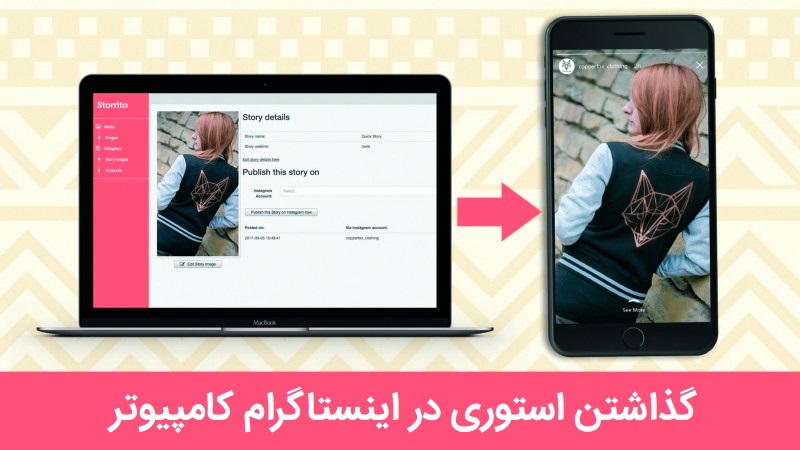یکی از مواردی که ممکن است برای بسیاری از کاربران اینستاگرام پیش آمده باشد، لاگین کردن به اینستاگرام وب با استفاده از کامپیوتر می باشد. در این حالت به سبب کاستی هایی که پلتفرم کامپیوتر نسبت به موبایل دارد، بسیاری از ویژگی ها و امکاناتی که در اینستاگرام موبایل برای کابران فراهم شده است، در نسخه وب یا کامپیوتر موجود نخواهد بود. به عنوان مثال کاربران اینستاگرام وب، قادر به ارسال پست، عکس، فیلم، استوری و یا دایرکت چت نبوده و برای این منظور نیاز است که حتما از طریق موبایل به اکانت خود متصل گردند. اما در ادامه قصد داریم روشی را برای گذاشتن استوری در اینستاگرام کامپیوتر یا وب، آموزش دهیم که بدون نیاز به نصب نرم افزار یا استفاده از نسخه موبایل، قادر خواهید بود تنها از طریق مرورگر در اینستاگرام خود پست یا استوری ارسال نمایید.
گذاشتن استوری در اینستاگرام کامپیوتر
اگر به خاطر داشته باشید در مطالب گذشته در رابطه با نحوه گذاشتن پست در اینستاگرام کامپیوتر مفصلا صحبت کرده و راهکار جالبی را نیز برای این مورد پیشنهاد دادیم. علاقه مندان می توانند از طریق لینک آموزش گذاشتن پست در اینستاگرام کامپیوتر به مطالعه روش گفته شده بپردازند. اما اگر نگاهی به روش گفته شده داشته باشیم، در می یابیم که لازمه ورود به حالتی که بتوان در آن با استفاده از مرورگر و بدون نیاز به نصب نرم افزار ، اقدام به گذاشتن پست یا استوری در اینستاگرام نمود، بردن مرورگر معمولی ویندوز به حالت نمایش موبایلی است. گرچه در مطلب پیشین در این رابطه آموزش های لازم داده شده است، اما برای راحتی کار در این جا نیز اشاره مختصری به آن خواهیم داشت و در نهایت روش گذاشتن استوری در اینستاگرام کامپیوتر را نیز توضیح خواهیم داد.
برای گذاشتن استوری در اینستاگرام کامپیوتر یا گذاشتن پست در آن، ابتدا به وب سایت اینستاگرام از طریق مرورگر کروم ویندوز مراجعه می نماییم. شما می توانید از طریق آدرس Instagram.com به وب سایت رسمی اینستاگرام متصل شوید. قبل از اینکه نام کاربری و پسورد خود را برای ورود به اکانت خود وارد کنید، ابتدا از طریق گزینه شبیه به سه نقطه در گوشه سمت راست و بالای تصویر به حالت مرورگر موبایل وارد می شویم. برای این منظور طبق دستورات زیر عمل کنید:
- گزینه سه نقطه در بالای صفحه و گوشه سمت راست مرورگر کروم را انتخاب کنید.
- از میان گزینه های موجود، گزینه More Tools و سپس گزینه Developer tools را انتخاب کنید.
- در صفحه باز شده در کنار صفحه، گزینه Toggle device toolbar را فعال نمایید.
نمایش موبایلی مرورگر کروم در ویندوز
پس از اینکه این مراحل را انجام دهید، صفحه مرورگر شما، به شکل موبایلی نمایش داده خواهد شد. (برای دریافت آموزش های بیشتر به لینک اشاره شده در بالا مراجعه کنید.) حال در وب سایت اینستاگرام، گزینه Log in را انتخاب نمایید.
گزینه Log in را برای ورود به حساب کاربری خود انتخاب کنید.
در مرحله بعدی، یوزرنیم و پسورد اکانت خود را تایپ کرده و به حساب کاربری خود وارد شوید. در این مرحله احتمالا به صفحه ای همچون تصویر زیر مواجه خواهید شد که هیچ گزینه ای برای ارسال تصویر و یا گذاشتن استوری در ان مشاهده نمی شود. برای ظاهر کردن گزینه های ارسال تصویر و استوری ابتدا به پایین ترین بخش صفحه اسکرول کرده و روی گزینه Directory کلیک کنید. پس از آن دوباره به صفحه قبل برگردید. خواهید دید که نوار زیرین مخصوص نمایش موبایل که از طریق آن قادر به ارسال پست و یا رفتن به پروفایل خود هستید، در مرورگر شما نمایش داده می شود.
انتخاب گزینه Directory برای ظاهر کردن گزینه های موبایل
برای گذاشتن استوری در اینستاگرام کامپیوتر ، حال تنها کافی است به بالاترین بخش صفحه اسکرول کرده و روی گزینه Your Story کلیک کنید. پنجره الصاق فایل برای شما نمایش داده می شود که می توانید از طریق آن یک تصویر یا ویدیو را به عنوان استوری خود در اینستاگرام، قرار دهید.
انتخاب گزینه Your Story برای گذاشتن استوری در اینستاگرام کامپیوتر
با استفاده از همین ترفند ساده، حال شما به اکثر گزینه هایی که تنها در اینستاگرام موبایل در دسترس بود، دسترسی دارید و به راحتی می توانید در اینستاگرام وب، پست ارسال کنید یا استوری بگذارید. همانطور که اشاره شد، گذاشتن استوری در اینستاگرام کامپیوتر با این روش بسیار ساده بوده و نیاز به نصب هیچگونه نرم افزار جانبی ندارد.